Пожалуй, главным нововведением iPadOS 26 стал не дизайн Liquid Glass, а возможность запускать приложения в окнах. Этого ждали очень давно, и вот теперь на смену устаревшим режимам Slide Over и Split View пришла полноценная компьютерная многозадачность. Однако, как это обычно бывает, у нее есть свои тонкости, о которых вам необходимо знать. Поэтому устраивайтесь поудобнее и давайте разбираться, как пользоваться многооконным режимом на iPad с iPadOS 26 и как сделать его действительно удобным.
❗ПОДПИСЫВАЙСЯ НА НАШ КАНАЛ В ДЗЕНЕ И ЧИТАЙ КРУТЫЕ СТАТЬИ БЕСПЛАТНО
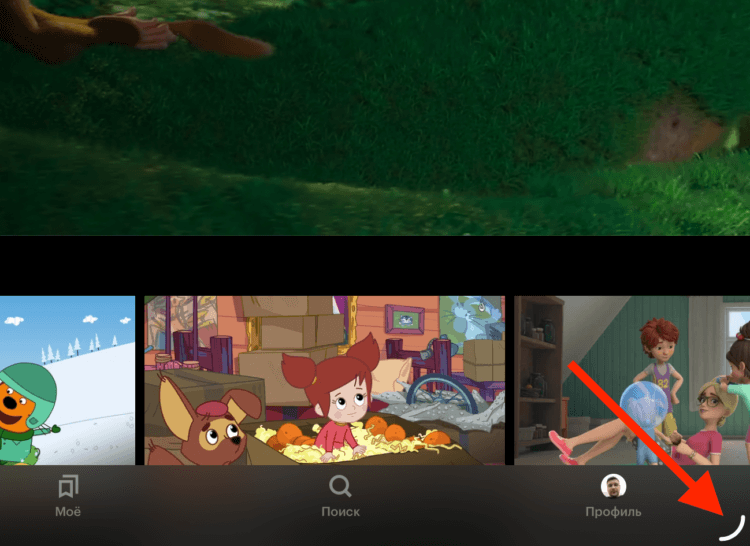
Потяните за угол и настройте размер окна
Многооконный режим в iPadOS 26 включается по умолчанию сразу после установки обновления. Однако любая программа, которую вы после этого запустите, все равно развернется на весь экран. Но не спешите паниковать и думать, что вам новый режим не дали. В правом нижнем углу появился небольшой белый ярлычок, повторяющий форму окна. Просто потяните за нее к центру дисплея, и размер начнет уменьшаться. Остановите масштабирование, как только добьетесь желаемого результата.
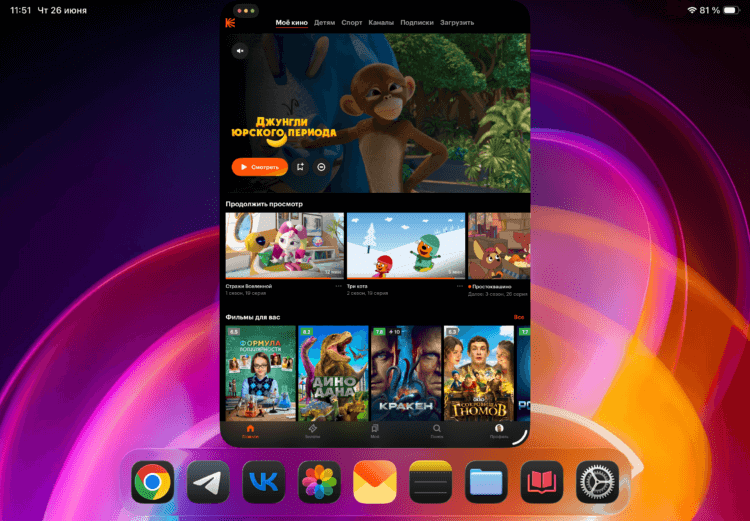
Некоторые приложения сделать еще меньше не получится
Чтобы к уже открытой программе добавить другие окна, коснитесь в любом свободном месте экрана iPad, и перед вами появится рабочий стол планшета Apple, а открытое ранее приложение отъедет в сторону.
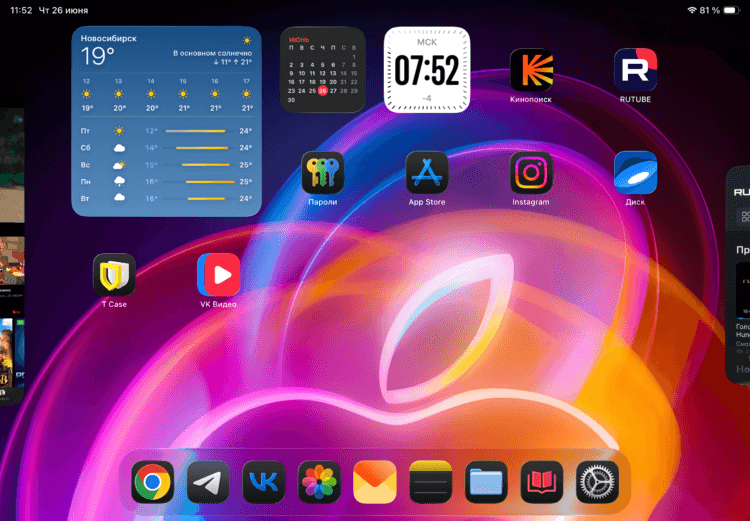
При касании свободного места на экране открытые окна разъезжаются в стороны, и вы можете открывать дополнительные приложения
Просто коснитесь нужной иконки, и оно сразу же запустится. Только имейте в виду, что если ранее небольшое окошко для выбранной программы вы не настраивали, то оно откроется на весь экран, и его масштаб придется редактировать вручную.
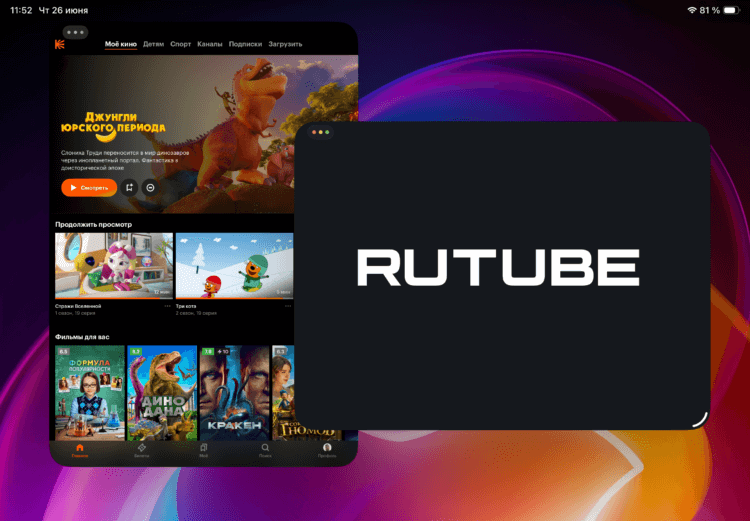
Окна можно компоновать как вам удобно
В многооконном режиме у каждого приложения в левом верхнем углу появляется три кругляшка разных цветов: красный полностью закрывает программу, желтый сворачивает, а зеленый растягивает на весь экран поверх других окон. Всё по аналогии, как это работает на macOS.
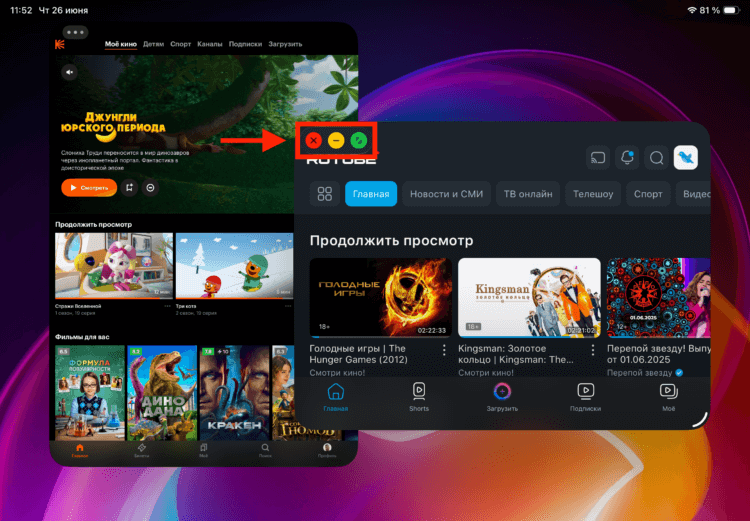
Окна можно закрывать, сворачивать и растягивать на весь экран
К сожалению, кое в чем Apple все-таки намудрила. Стандартный свайп от нижней части экрана вверх по умолчанию не закрывает окна, а лишь раздвигает их, чтобы вы получили доступ к рабочему столу iPad. Сразу скажу, что это неудобно, но, к счастью, проблему можно решить:
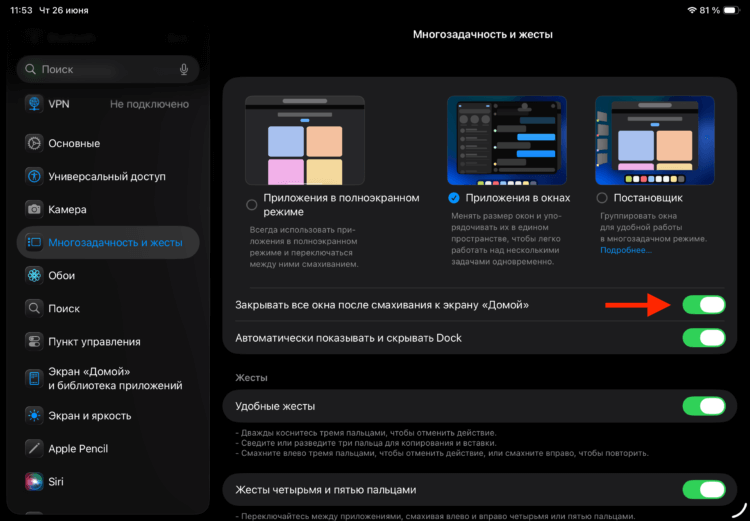
Эта настройка сделает многооконный режим на iPad удобным
- Откройте настройки на iPad и перейдите в раздел «Многозадачность и жесты»;
- Активируйте тумблер «Закрывать все окна после смахивания к экрану «Домой».
❗ПОДПИСЫВАЙСЯ НА ТЕЛЕГРАМ-КАНАЛ СУНДУК АЛИБАБЫ. ТАМ КАЖДЫЙ ДЕНЬ ВЫХОДЯТ ПОДБОРКИ САМЫХ ЛУЧШИХ ТОВАРОВ С АЛИЭКСПРЕСС
Собственно, после этой настройки всё будет работать как надо, и привычный свайп легко закроет открытые программы, собственно, к чему мы и привыкли. Если же вам надо будет закрыть только какое-то одно приложение, то проще это сделать через красный крестик.
Если по какой-то причине новая многозадачность на iPad вам не зашла, то ее можно отключить. Делается это очень просто из настроек планшета Apple:
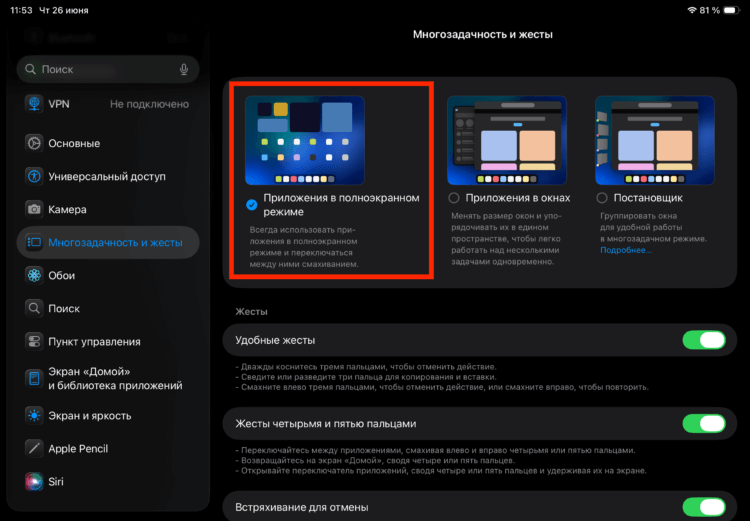
Отключается новая многозадачность на iPad вот так
- Откройте настройки на iPad и перейдите в раздел «Многозадачность и жесты»;
- Поставьте галочку на «Приложения в полноэкранном режиме».
Только помните, даже это переключение не вернет вам Split View и Slide Over. Поэтому рекомендую лучше учиться жить с окнами, тем более что пользоваться ими достаточно просто.

Многозадачность на планшетах Apple теперь как на компьютере. Изображение: macrumors.com